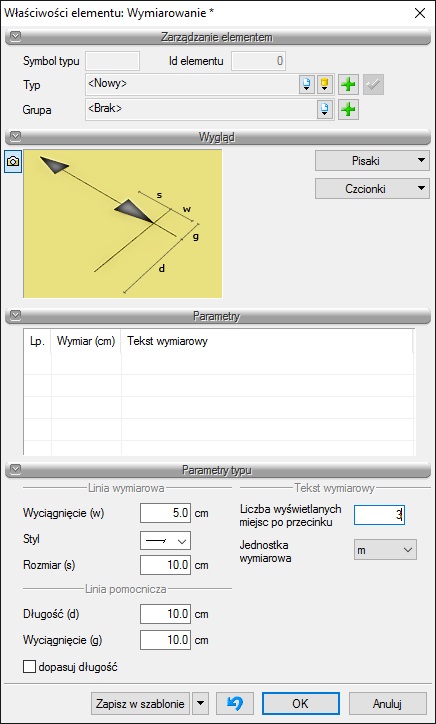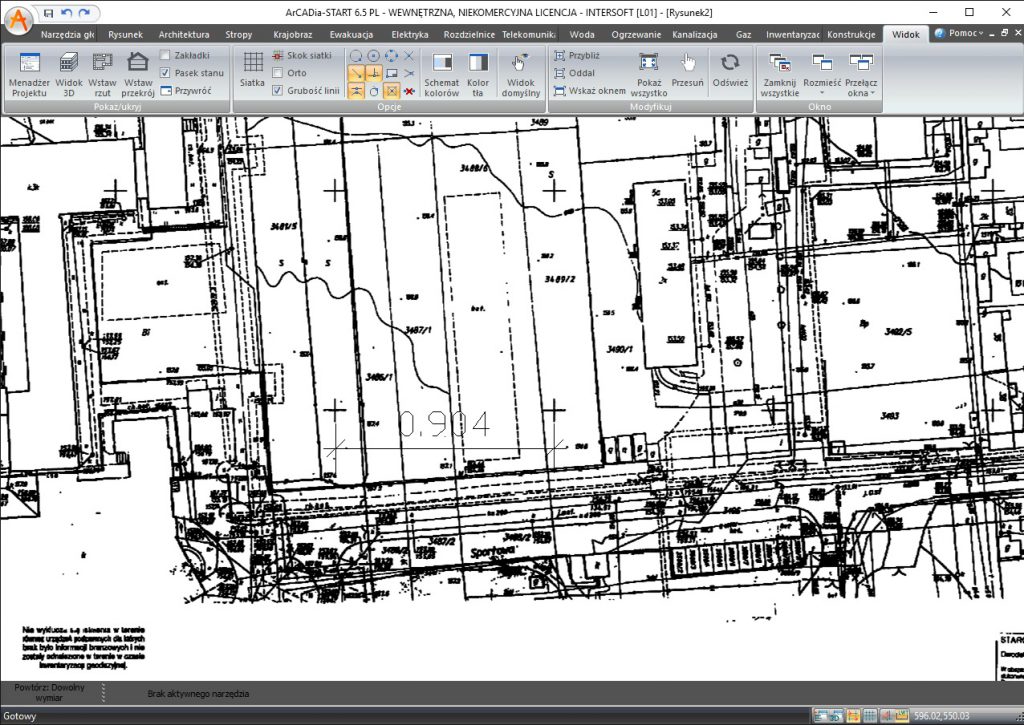Skalowanie rastra w ArCADii-START
Mapę do projektu można wprowadzić na różne sposoby, które zależą od jej formatu. Jeśli mapę mamy w formie pliku wektorowego np. DWG, to otwieramy ją w ArCADia-START i na niej rysujemy. Należy tu pamiętać, że program otwiera pliki DWG do wersji 2007. Jeśli plik jest nowszy, musimy użyć konwertera i zapisać plik właśnie do wersji DWG 2007. Konwerter DWG 2013 znajduje się na wstążce Narzędzia główne, w grupie logicznej Plik.
Jeśli mapa została zeskanowana do formatu TIFF lub JPG, to wprowadzamy ją jako obraz rastrowy. Po wprowadzeniu nie ma ona prawidłowej skali, dlatego trzeba jej wielkość dostosować.
Dla przypomnienia: Obraz rastrowy wprowadzamy opcją Dołącz znajdującą się na wstążce Narzędzia główne, w grupie logicznej Obrazy rastrowe. Po wciśnięciu ikony wyświetlone zostaje okno, w którym wybierany jest plik. Następne okno informuje o danych wczytywanego obrazu i pokazuje ścieżkę, skąd obraz był wczytany. Należy bowiem pamiętać, że obraz nie jest zapisany w pliku DWG i przy ewentualnym przenoszeniu go na inny komputer należy także przenieść obraz mapy. Okno Dołącz obraz zamykamy przyciskiem OK, a następnie wskazujemy położenie lewego dolnego narożnika mapy i albo pokazujemy drugi punkt (po przekątnej), albo w pasku poleceń (na dole ekranu) podajemy skalę wprowadzanego podkładu. Nie chodzi tu o podanie wartości 1:500, tylko o zdefiniowanie, czy mapa ma być wprowadzona w oryginalnej zeskanowanej wielkości, czy powiększona lub pomniejszona. W zasadzie nie ma to znaczenia, bo i tak trzeba zmierzyć na mapie odcinek o znanej długości i sprawdzić, czy ma tę wartość, którą powinien. W 99% nie będzie jej miał, dlatego trzeba ją będzie jeszcze przeskalować.
Najpierw mierzymy znaną odległość, chociażby odstęp między krzyżami, który powinien wynosić 50 m. Pamiętajmy przy tym, że w programie ArCADia-START rysujemy w skali 1:1, czyli chcemy, żeby krzyże były faktycznie w odległości 50 m między sobą.
Na wstążce Rysunek w grupie logicznej Rysuj znajduje się opcja Wymiar. Wybieramy ją i zanim wymiar wprowadzimy na rzut, w oknie wstawiania wchodzimy we właściwości.
W oknie właściwości zmieniamy Jednostkę wymiarową na m, a Liczbę wyświetlanych miejsc po przecinku na 2 lub 3.
Po zatwierdzeniu mierzymy odległość między dwoma krzyżami (upewnijmy się tylko, że siatka jest wyłączona). Na mapie nie działają punkty zaczepienia.
Zaznaczamy mapę (można to zrobić wyłącznie przez klikniecie na krawędzi), klikamy prawym klawiszem myszy i wybieramy z menu kontekstowego Skaluj. Wskazujemy np. lewy dolny narożnik mapy jako punkt bazowy, a następnie w polu Współczynnik skali w pasku poleceń wpisujemy wynik następującego dzielenia. Dzielimy rzeczywistą odległość miedzy krzyżami przez tę, która jest obecnie w rysunku, czyli przez wartość na linii wymiarowej. W powyższym przypadku będzie to 50/0.904 = 55.31.
Wpisaną wartość zatwierdzamy poprzez Enter lub przycisk Akceptuj.
Po przeskalowaniu rastra, a przed rysowaniem dobrze byłoby zmienić jeszcze jednostki rysowania w oknie właściwości widoku, żeby przy rysowaniu na podkładzie korzystać z metrów, a nie domyślnych centymetrów.